

Adela D. Louie, 최근 업데이트 : November 3, 2025
편집과 관련하여 Mac에서 오디오 녹음Windows, Linux PC를 막론하고 Audacity가 가장 신뢰할 수 있는 프리웨어 중 하나라는 사실은 부인할 수 없습니다. 오픈소스 도구라는 점과 다양한 기능 덕분에 많은 사람들에게 사랑받고 있습니다.
그러나 보다 진보된 기능, 출력 또는 더 나은 녹음 경험이 필요할 수 있으므로 이미 이 도구를 한동안 사용해 온 사람들은 아마도 훌륭한 것을 찾고 있을 것입니다. Audacity 대안최근 Audacity를 사용하면서 해결할 수 없는 문제에 직면하여 새로운 도구를 찾고 있거나, 새로운 환경으로 전환하고 싶어 하는 분들이 있을 수 있습니다. 이유가 무엇이든, 혹시 필요할 경우를 대비하여 Audacity 대안 목록을 미리 준비해 두는 것이 좋습니다.
1부. Audacity의 가장 좋은 대안2부. Audacity의 다른 대안자주 묻는 질문
지금 당장 여러분에게 Audacity의 가장 좋은 대안을 공유해 보는 게 좋을 것 같습니다.
웹에서 "오디오 레코더"만 입력하면 수많은 결과가 나옵니다. 하지만 모든 결과를 하나하나 확인하며 어떤 앱을 사용할지 선택하는 것은 번거로울 수 있습니다. 이럴 때 저희가 더 쉽게 도와드리겠습니다. 수많은 오디오 레코더 중에서 저희가 보장하는 최고의 기능은 다음과 같습니다. FoneDog 스크린 레코더 입니다. 고품질 오디오 녹음은 물론 화면 캡처, 심지어 웹캠 캡처까지 완벽하게 믿을 수 있습니다! 지연 없는 HD 캡처는 물론, 워터마크 없이도 훌륭한 결과물을 보장합니다!
무료 다운로드
Windows의 경우
무료 다운로드
일반 Mac의 경우
무료 다운로드
M1, M2, M3용
이 전문가용 도구는 사용자 친화적인 UI를 갖추고 있어 초보자도 쉽게 사용할 수 있습니다. Mac과 Windows OS 모두 지원하며, 설치 또한 매우 간단합니다.
빠른 참고를 위해 이것을 사용하여 오디오를 녹음하는 방법은 다음과 같습니다. HD 스크린 레코더.
출력 파일은 나중에 컴퓨터에 저장됩니다.
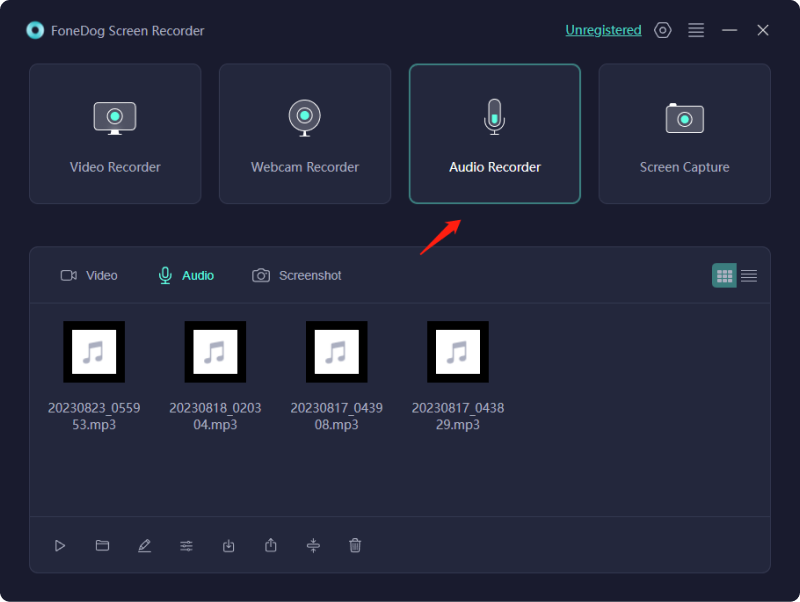
물론, 최고의 Audacity 대안을 소개하는 데 그치지 않겠습니다. 다른 옵션도 확인해 보고 싶으시다면 함께 살펴보는 것도 좋습니다. 이 섹션에는 가장 신뢰할 수 있는 대안들이 정리되어 있습니다.
Audacity의 가장 인기 있는 대안 중 하나는 Adobe Audition입니다. 오디오 파일 제작, 믹싱, 편집을 지원합니다. 오디오 녹음과 관련하여 사용자가 즐길 수 있는 여러 기능도 제공합니다. 사용자 친화적인 UI 덕분에 앱 사용이 간편합니다. 참고로, 이 도구는 녹음 중에도 노이즈를 줄여주어 훌륭한 출력 파일을 얻을 수 있도록 도와줍니다.
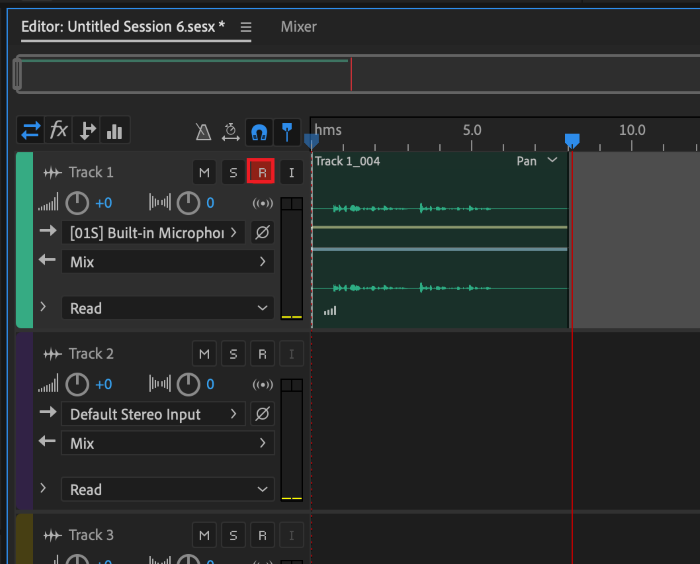
누가 무엇을 모를 것인가 OBS 스튜디오 인가요? 정말 좋은 Audacity 대안입니다! 오픈 소스이자 무료 도구이기 때문에 전 세계 많은 사용자에게 사랑받고 있습니다. 이 도구를 사용하면 오디오를 쉽게 캡처할 수 있습니다. 하지만 Mac 사용자는 데스크톱 오디오를 캡처할 때 문제를 겪을 수 있습니다. 이 경우 다른 도구를 확인해 보는 것이 좋습니다.
OBS Studio의 가장 큰 장점 중 하나는 고급 설정입니다. 오디오와 비디오의 비트레이트를 변경할 수 있을 뿐만 아니라 일부 프로세스의 단축키 조합도 수정할 수 있습니다.

Mac에서 Audacity의 좋은 대안을 찾고 있다면 QuickTime Player를 사용하는 것이 절대 후회하지 않을 것입니다. 미디어 플레이어 기능 외에도 화면과 웹캠뿐 아니라 오디오도 안정적으로 캡처할 수 있습니다. QuickTime Player의 장점은 다른 앱을 설치할 필요가 없다는 것입니다.
Mac과 Windows 컴퓨터 모두와 호환되는 또 다른 좋은 Audacity 대안은 다음과 같습니다. Ocenaudio오디오 클립을 캡처하고 편집할 수 있습니다. 설정 변경도 가능합니다. 해상도, 샘플 레이트, 채널 등을 원하는 대로 변경할 수 있습니다.
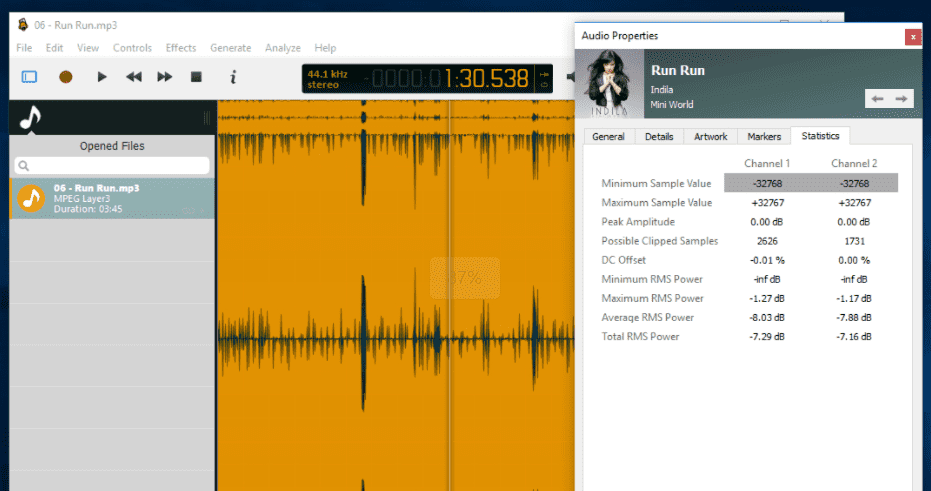
이전 섹션에서 좋은 Audacity 대안 목록을 공유한 후, 여기에도 관심이 있으실 경우를 대비해 몇 가지 FAQ를 준비했습니다.
어떤 사람들은 오디오 녹음에 있어서 Audacity가 최고라고 말할지도 모릅니다. 하지만 OBS Studio처럼 훌륭한 무료 소프트웨어도 있다는 사실을 부인할 수는 없습니다. 각 도구는 다른 옵션보다 장점이 있습니다.
사실, 이 질문에 대한 답은 필요에 따라 다릅니다. 더 나은 결과를 제공하는 고급 도구를 찾고 있다면 전문 앱을 사용하는 것이 좋습니다.
코멘트 남김
Comment
스크린 레코더
웹캠과 오디오로 화면을 캡처하는 강력한 화면 녹화 소프트웨어입니다.
Hot Articles
/
흥미있는둔한
/
단순한어려운
감사합니다! 선택은 다음과 같습니다.
우수한
평가: 4.8 / 5 ( 87 등급)